
Sadržaj:
- Autor John Day [email protected].
- Public 2024-01-30 09:35.
- Zadnja promjena 2025-01-23 14:47.

U ovom ćete vodiču naučiti kako izgraditi vlastiti prekidač za svjetlo i prigušivač ventilatora na samo jednoj ploči s mikrokontrolerom i WiFi modulom ESP8266.
Ovo je sjajan projekt za IoT.
Oprez:
Ovaj krug obrađuje glavni napon izmjenične struje, stoga budite oprezni.
Dodatno: Ovdje sam objavio video vodič koji vam prikazuje cijeli proces.
Korak 1: Video vodič


Ako ste vizualni učenik, ovdje imate potpuni vodič o postavljanju i izgradnji uređaja.
Korak 2: Sheme, materijali i PCB:


Ovdje imate sliku shema s povezivanjima i rezultatom PCB -ove izgradnje PCBGOGO -a.
Kliknite OVDJE za Gerber datoteku dizajna PCB -a kako biste svoju mogli naručiti na PCBGOGO.
Materijali:
- 1x ESP8266 (ESP-01)
- ESP8266 Programer
- 7x 1k ohm Otpori 1/4W
- 4x 470 ohma Otpori 1/2 W
- 2x triac BTA16 o BTA24
- 2x MOC3010 (Opto triac)
- 1x Hi-Link 3.3v napajanje
- 1x Optoacoplador H11AA
- 2x 33 kohma Otpori 1W
- 2x stezaljke 2 pina
- 1x 100 ohmski otpornik
- 3x 100nf 400v kondenzator
- 2x tipkalo
Korak 3: Kôd i programiranje:



Vrijeme je da programirate svoj ESP modul i sve postavite.
- Spojite ESP programator na računalo
- Spojite svoj ESP8266 na programator.
Ovdje možete preuzeti Kodeks i knjižnice.
- Odaberite ploču: Generički modul ESP8266
- Odaberite pravi COM port.
- Popunite praznine (Ubidots TOKEN, WiFi SSID, WiFI PASS).
- Pritisnite gumb Upload.
- Trebali biste biti spremni za testiranje.
Korak 4: Postavke ubidota:



Prije svega, potreban nam je Ubidots račun, kliknite ovdje da biste besplatno stvorili svoj.
- Napravite uređaj koji se naziva dimmer.
- Napravite dvije varijable bombillo i ventilador.
- Kliknite na Podaci i izradite novu nadzornu ploču koja se zove kako želite.
- Dodajte dva widgeta gumb i klizač povezani s uređajem i varijablom.
- Promijenite veličinu widgeta i to je to.
Korak 5: Postavljanje IFTTT -a




- Izradite račun IFTTT.com.
- Kliknite na Dohvati više, a zatim na +.
- Pritisnite IF+ i potražite Google Assistant.
- Kliknite na Reci jednostavnu frazu / broj.
- Definirajte svoju frazu i odgovor.
- Pritisnite To+ i potražite WebHooks.
- Popuni prazna polja:
URL:
Metoda: POST
Vrsta sadržaja: application/json
Tijelo: {"ventilador": 0} // Ponovite za Isključeno i brzinu ventilatora.
8. Završi
Korak 6: Postavljanje hardvera:



Definirajte stezaljke priključnog bloka, linijski, neutralni, žarulja i odzračnik. (L, N, B, V)
- Prekinite trenutnu opskrbu. (Radi sigurnosti)
- Spojite svaku žicu na svom mjestu.
- Stavite sve u metalnu kutiju.
- Plavi gumb je gumb za uključivanje i isključivanje svjetla.
- Crveni gumb je resetiran.
Korak 7: Testirajte ga




Nakon što je sve ispravno postavljeno, uključite napajanje svoje kuće i testirajte.
Samo trebate reći "U redu, Google" i izjave koje ste ustanovili i pripremili, ili jednostavno idite u aplikaciju Ubidots na svom telefonu ili računalu i prijeđite prstom po klizaču i pritisnite gumb.
Preporučeni:
Snažan digitalni prigušivač naizmjenične struje pomoću STM32: 15 koraka (sa slikama)

Snažni digitalni prigušivač naizmjenične struje pomoću STM32: Autor Hesam Moshiri, [email protected] opterećenja žive uživo s nama! Budući da su posvuda oko nas i barem se kućanski aparati napajaju iz električne mreže. Mnoge vrste industrijske opreme također se napajaju jednofaznim 220V-AC
Prigušivač svjetla (raspored PCB -a): 3 koraka
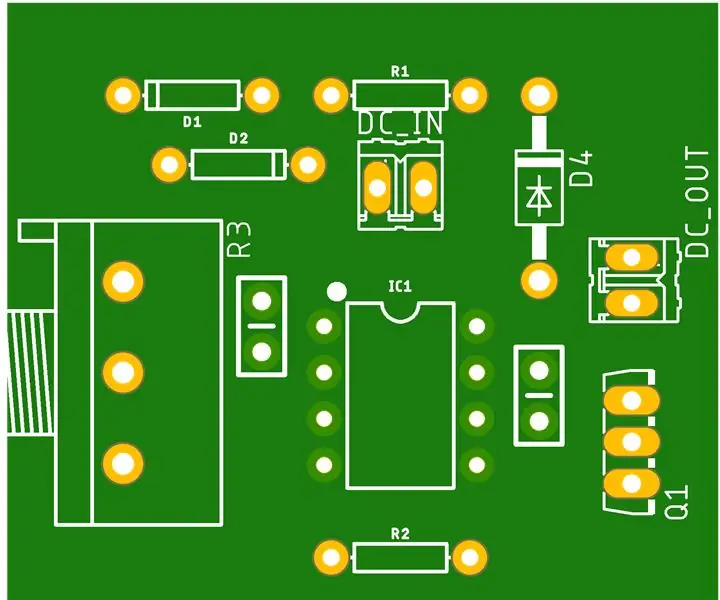
Svjetlosni prigušivač (izgled PCB -a): Zdravo dečki! Ovdje vam pokazujem raspored PCB -a u krugu prigušivača svjetla pomoću najpopularnijeg tajmera IC 555. Ovaj se krug također može koristiti za kontrolu brzine istosmjernog motora male snage. Timer IC može raditi u tri načina: AstableM
DIY AC prigušivač svjetla: 4 koraka

DIY AC Light Dimmer: U ovoj epizodi DIY or Buy pobliže ćemo pogledati generički prigušivač AC svjetla i saznati kako on funkcionira. Poslije ću vam predstaviti moderniji, digitalni, DIY dizajn takvog prigušivača svjetla naizmjenične struje i izgraditi ga kako biste saznali gdje je
PWM DC motor i kontrola brzine i svjetla - DC prigušivač: 7 koraka

PWM DC motor i kontrola brzine i svjetla | DC Dimmer: Danas ću vam u ovom videu pokazati kako prigušiti svjetla, kontrolirati brzinu motora u istosmjernoj ili istosmjernoj struji, pa počnimo
Prigušivač glasnoće TV reklame: 6 koraka (sa slikama)

Suzbijač glasnoće TV reklama: Moj tata stalno kuka o tome koliko je neugodno kad su reklame znatno glasnije od popratnog programa. Budući da je njegovo prigovaranje postalo sve dosadnije od stvarnih reklama, odlučio sam stvoriti mali gadget koji će
